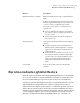Users Guide
9
Fare clic su Avanti e controllare le selezioni.
10
Fare clic su Fine, quindi fare clic su Sì.
Se la procedura guidata non è in grado di bloccare l'unità per eseguire il
recupero in Windows (in genere perché l'unità è in uso da un programma),
assicurarsi che l'unità non sia in uso chiudendo i file o le applicazioni da cui
potrebbe essere utilizzata e quindi fare clic su Riprova.
Se l'opzione Riprova non produce alcun effetto, fare clic su Ignora per
consentire a Windows di forzare il blocco dell'unità. Se l'opzione Ignora non
produce alcun effetto, potrebbe essere necessario inserire il CD di Symantec
Recovery Disk CD e avviare manualmente l'ambiente di recupero in modo da
poter completare il recupero. Al termine del recupero, il computer viene
riavviato automaticamente.
Opzioni di recupero
Le opzioni che è possibile specificare per il recupero sono descritte nella tabella
di seguito.
DescrizioneOpzione
Verifica se un punto di ripristino è valido o
danneggiato prima di eseguire il ripristino.
Questa opzione può aumentare significativamente i
tempi richiesti per il completamento del recupero.
Verifica punto di ripristino prima
del ripristino
Controlla la presenza di errori nell'unità ripristinata
in seguito al recupero del punto di ripristino.
Rileva errori file system
Espande automaticamente l'unità affinché occupi lo
spazio non assegnato restante dell'unità di
destinazione.
Ridimensiona unità ripristinata
Imposta l'unità ripristinata come partizione attiva
(ad esempio, l'unità da cui il computer viene avviato).
È necessario selezionare questa opzione se si sta
ripristinando l'unità in cui è installato il sistema
operativo.
Imposta unità come attiva (per
l'avvio del sistema operativo)
Recupero di file, cartelle o intere unità
Recupero di un'unità secondaria
186